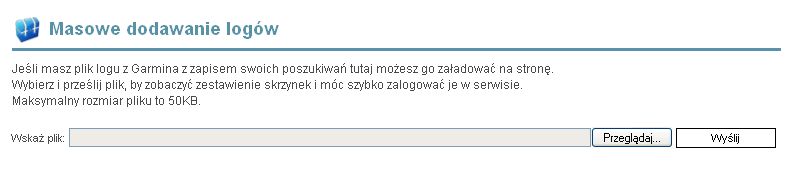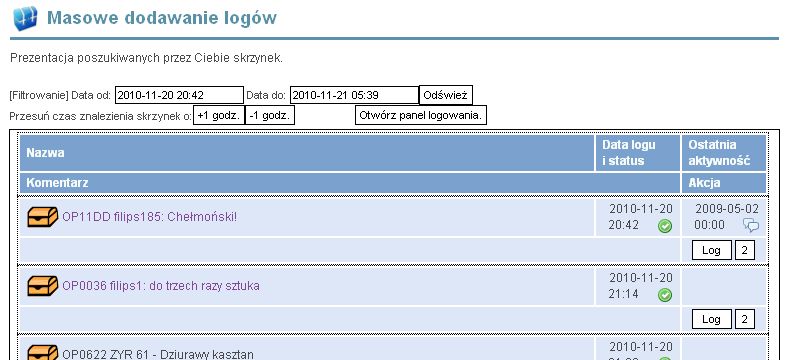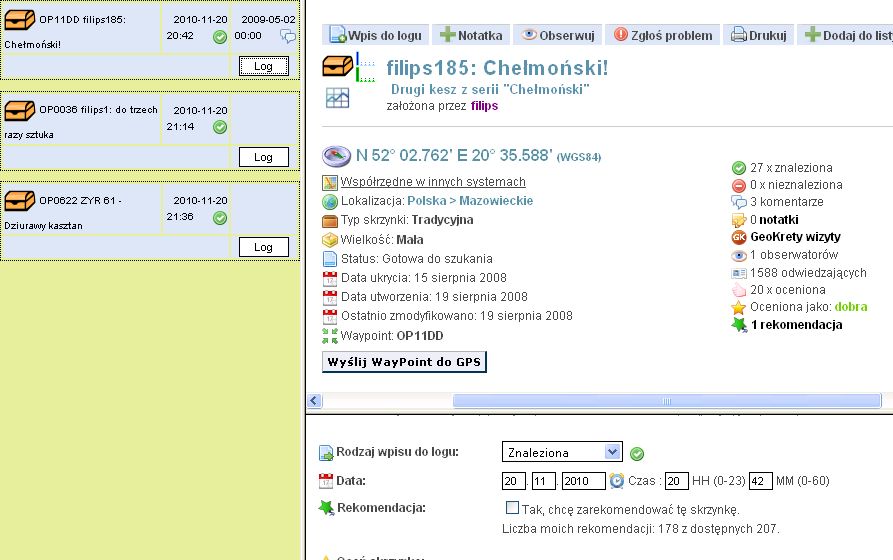Logowanie z Garmina: Różnice pomiędzy wersjami
(Korekta kapitalików, wyrzucenie złośliwości) |
m (http -> https) |
||
| Linia 5: | Linia 5: | ||
== Ładowanie pliku == | == Ładowanie pliku == | ||
Aby rozpocząć działanie klikamy na klawisz "Masowe dodawanie logów" w MENU UŻYTKOWNIKA (po lewej stronie ekranu). Ewentualnie można użyć linku bezpośredniego: [ | Aby rozpocząć działanie klikamy na klawisz "Masowe dodawanie logów" w MENU UŻYTKOWNIKA (po lewej stronie ekranu). Ewentualnie można użyć linku bezpośredniego: [https://opencaching.pl/log_cache_multi_send.php opencaching.pl/log_cache_multi_send.php]. | ||
Pojawia się ekran: | Pojawia się ekran: | ||
Wersja z 01:08, 23 lut 2017
Jeśli nabyłeś jeden z najnowszych modeli GPSów firmy GARMIN to możesz skorzystać z ciekawej funkcjonalności. Otóż po odwiedzinach skrzynki możesz kliknąć na opcję "Próba wpisu". Klikamy na odpowiedni typ logu i gotowe. Opisywany poniżej skrypt sprawi, że skrzynki logowane w trakcie keszowania pobrane w formie pliku będzie można szybciej zalogować w systemie.
Jak to zrobić?
Ładowanie pliku
Aby rozpocząć działanie klikamy na klawisz "Masowe dodawanie logów" w MENU UŻYTKOWNIKA (po lewej stronie ekranu). Ewentualnie można użyć linku bezpośredniego: opencaching.pl/log_cache_multi_send.php.
Pojawia się ekran:
Wybieramy plik geocache_visits.txt znajdujący się w pamięci GPSa w katalogu GARMIN. Jeżeli w trakcie logowania GPS jest podpięty pod port USB to można to zrobić wprost z GPSa i ścieżka wygląda np. tak jak u mnie: J:\Garmin\geocache_visits.txt
Ekran podglądu
Po przesłaniu pliku pokazuje się ekran podglądu:
Na ekranie widać typ i nazwę skrzynki, datę i typ logu przesłanego z GARMINa oraz (jeśli takowy był) ostatni Twój log w tej skrzynce. Na przykładowym ekranie wyżej widać, że przy pierwszej skrzynce już kiedyś byłem, ale raptem skończyło się na wpisaniu komentarza. Jeśli jeszcze nie zalogowałeś tej skrzynki to masz również dwa klawisze "Log" uruchamiający pojedyncze okienko do zalogowania oraz "2" otwierający dwa okienka: podgląd skrzynki oraz logowanie. Skrzynki zalogowane dokładnie o tej samej porze oznaczane są innym kolorem i nie posiadają klawiszy.
Ważne: Na ekran logowania przeniesiona będzie data i godzina logowania zarejestrowana w GARMINie, typ logu (znalezienie, nie znalezienie oraz komentarz - jako komentarz potraktowane jest nietknięcie) oraz treść komentarza.
Dodatkowe opcje - nagłówek
W momencie załadowania pliku na górze pojawia się filtr daty: od pierwszego do ostatniego logu. Można te daty zmienić i kliknąć na "Odśwież" lista zostanie zaktualizowana.
Możemy również przesunąć godzinę znalezienia za pomocą specjalnych klawiszy. A to dlatego, że GPS (przynajmniej mój, ale całkowity brak dokumentacji sprawia, że wolałem dopisać sobie to w skrypcie, niż żmudnie kombinować z GARMINem) zapisuje godzinę znalezienie wg. czasu w Londynie. A jakoś tak chłopaki wykombinowali, że mają tam inną godzinę niż w Polsce. Stąd wszystkich akuratnych zapraszam do klikania i przesuwania logów w czasie.
Gdy już wszystko mamy ustawione to możemy przejść do Panelu Logowania za pomocą specjalnego klawisza, szczegóły znajdziesz poniżej.
Dodatkowe opcje - stopka
Po załadowaniu pliku możemy również dodać do wszystkich logów na ekranie (przypominam o możliwości ich filtrowania wg. czasu) takiego samego komentarza, przykładowo "Za wyciągnięcie na super spacer dziękuje Stefan z rodziną". Niestety nie działa łamanie tekstu na kilka linii, nie udało mi się przeskoczyć ograniczeń edytora.
Na samym dole strony znajduje się niepozorny klawisz "Pobierz jako .GPX". To ciekawa funkcja, o której można poczytać tutaj: Pobierz jako GPX.
Panel logowania
Przykładowy panel:
Po kliknięciu na "Log" w okienku po prawej ładują się informacje dotyczące skrzynki: na górze opis skrzynki, na dole ekran logowania (informacje same się przerzucą).
Panel jest szczególnie przydatny w kilku szczególnych sytuacjach:
- przy długich wyprawach (tym bardziej zespołowych), gdy po całodziennej wędrówce mamy do zalogowania kilkanaście, czy kilkadziesiąt skrzynek. Przy wielu z nich działo się coś ciekawego. Ale czy każda historia jest na tyle ciekawa, że każda osoba ma ją opisywać w logu? Nie wiem, jak Wy, ale ja mam w zwyczaju zaglądnąć co tam już moi kompani zapisali. I wtedy przydaje się panel: w górnym okienku mamy opis skrzynki i wpisy kompanów, a w dolnym swój ekran logowania.
- logujemy stare znaleziska (albo jesteśmy sklerotykami) i już nie pamiętamy "co to była za skrzynka?". Pomaga też gdy robimy seryjne mikrusy tego samego założyciela i po nastu już zaczynają się mylić. Wtedy taka lista po lewej pomaga.
Kilka użytecznych informacji
1. Plik ładuje się do pamięci przeglądarki. Oznacza to, że jeżeli z jakiś względów wyłączymy komputer a nawet wyjdziemy z przeglądarki (np. Internet Explorera) to trzeba będzie plik załadować ponownie. Skrypt automatycznie pokaże czy/które logi zostały już wpisane i możemy rozpocząć tam gdzie skończyliśmy poprzednio. To zasadniczo różnica między tym skryptem a analogicznym rozwiązaniem na GC, gdzie logi są wrzucane do bazy danych.
2. Skrypt może działać trochę inaczej pod różnymi przeglądarkami. Testowałem na IE, FF i Chrome pod Windą.
3. Tip: Jak wspomniałem wyżej przenoszona jest treść komentarza, to dobry sposób na zapisywanie sobie haseł.
4. Plik można przeładowywać np. po to, żeby sprawdzić, które skrzynki już zalogowaliśmy. W tym celu należy albo kliknąć na klawisz "Odśwież" na górze ekranu podglądu albo po prostu odświeżyć przeglądarkę (klawisz F5).